Inleiding
In dit document worden de stappen beschreven om RADKit in te stellen en de configuratie getoond die nodig is om het gebruik ervan te starten met Collaboration Products.
Vereisten
Cisco raadt u aan kennis te hebben over deze onderwerpen:
- Basiskennis van elk VOS-samenwerkingsproduct
- Basiskennis van CLI/SSH-toegang
Gebruikte componenten
De informatie in dit document is gebaseerd op de volgende software- en hardware-versies:
- Cisco Unified Communications Manager 12.5 en 14.0
De informatie in dit document is gebaseerd op de apparaten in een specifieke laboratoriumomgeving. Alle apparaten die in dit document worden beschreven, hadden een opgeschoonde (standaard)configuratie. Als uw netwerk live is, moet u zorgen dat u de potentiële impact van elke opdracht begrijpt.
Terminologie
RADKit: Het is een connector die beveiligde externe toegang tot de gebruikersapparaten biedt aan Cisco TAC-engineers en -partners. Het ondersteunt meerdere protocollen voor interactie met apparaten, zoals SSH of HTTP/HTTP.
RADKit Service: Dit is de Server kant. Het wordt verwerkt en volledig beheerd door de Gebruiker. Van de kant van de Server, gebruikerscontroles, die tot de apparaten en voor hoe lang kunnen toegang hebben. Radkit Service moet aansluitingen hebben op de apparaten in het netwerk om toegang tot deze apparaten te kunnen bieden.
RADKit Client: Dit is de client kant. Het is de pc die wordt gebruikt voor de aansluiting op de apparaten in het gebruikersnetwerk.
RDKit-architectuur
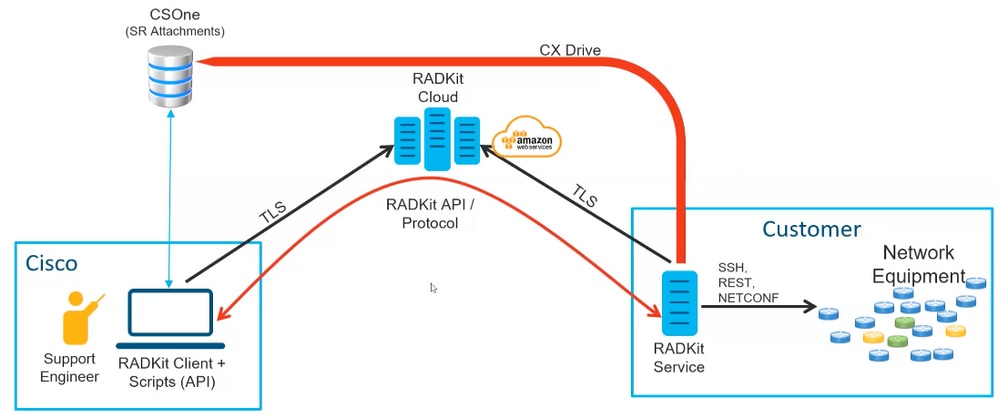 RDKit-architectuur
RDKit-architectuur
RDKit-installatie
Stap 1. Navigeer naar https://radkit.cisco.com en klik op Downloads en ga vervolgens naar de release map.
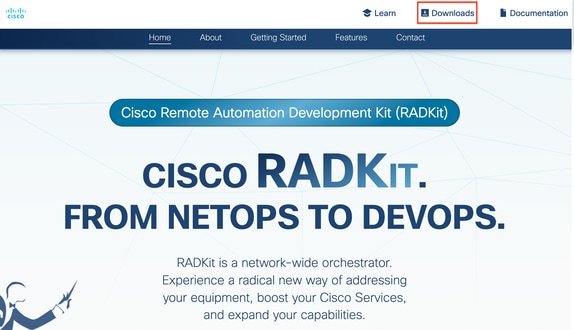
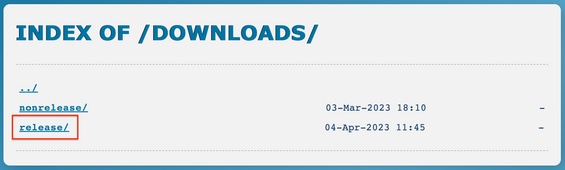
Stap 2. Klik op de laatste release.
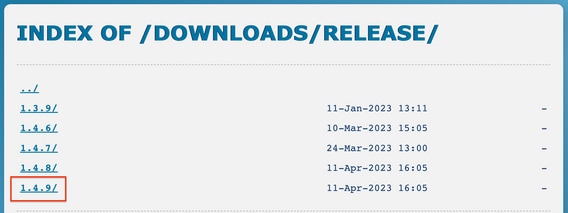
Stap 3. Download het juiste bestand, afhankelijk van uw OS-systeem.
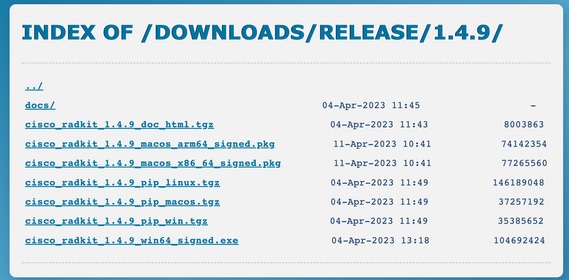
Stap 4. Start het installatieprogramma op de PC of server. Als onderdeel van de installatie moet Radkit drie toepassingen installeren: Radkit Service, Radkit client en Radkit netwerkconsole.
RADKit-service (gebruikerszijde)
Onboarding
Stap 1. Ga naar Toepassingen en zoek naar de RADKit-service om te beginnen met het configureren van de RADKit-service. De eerste keer dat u het draait toont een bericht "nog niet bootstrapped".
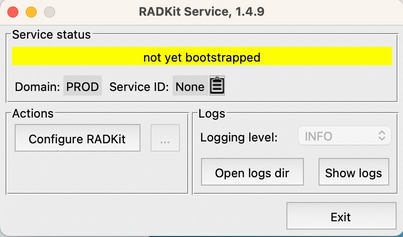
Stap 2. Klik op RADKit configureren, de browser verschijnt automatisch met URL https://localhost:8081/bootstrap.
- Maak een wachtwoord voor superadmin gebruiker en klik op Indienen.
- Deze superadmin gebruikersnaam en wachtwoord worden gevraagd telkens wanneer de service wordt gestart of geconfigureerd.
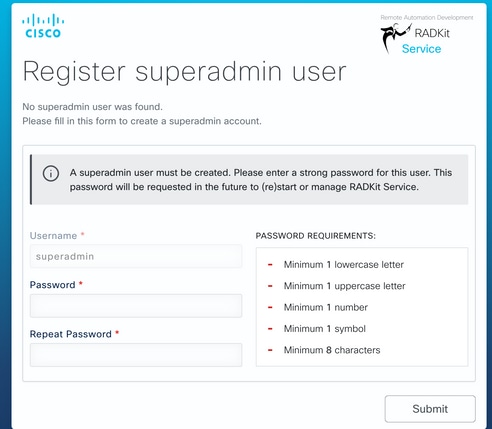
Stap 3. Zodra u op Indienen klikt, wordt u door de browser doorgestuurd naar https://localhost:8081/#/connectivity/.
Onder Connectiviteit > Service Inschrijving, zijn er twee verificatiemethoden: Single Sing-On en Eenmalig wachtwoord.
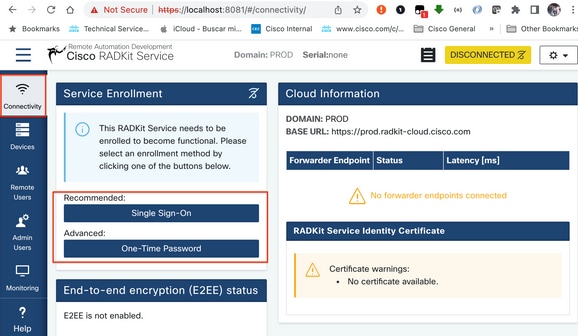
Stap 4. U kunt Single Sign-On gebruiken om uw CEC te leveren.
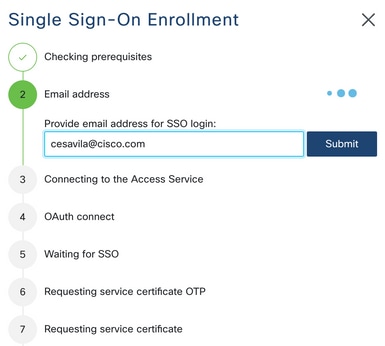
Stap 5. Voltooi de wizard en voer de stappen uit totdat "Service Enabled with new Identity: xxxx-xxxx-xxxx" wordt weergegeven en wanneer u op Close klikt, wordt de service getoond als Connected.
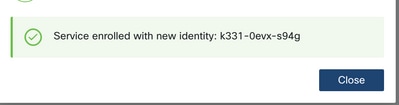


Opmerking: er is een Cisco-account nodig om de RADKit-service te activeren.

Voorzichtig:
- Als voor de server waarop de RADKit-service draait een proxy moet worden gedefinieerd, naast het definiëren van de proxy op de server/pc zelf, moet er ook een omgevingsvariabele worden gedefinieerd voor de RADKit-service om RADKIT_CLOUD_CLIENT_PROXY_URL=http://proxy.example.com:80 te kunnen gebruiken.
Apparaten toevoegen
Stap 1. Navigeer naar Apparaten en klik op Apparaat toevoegen.
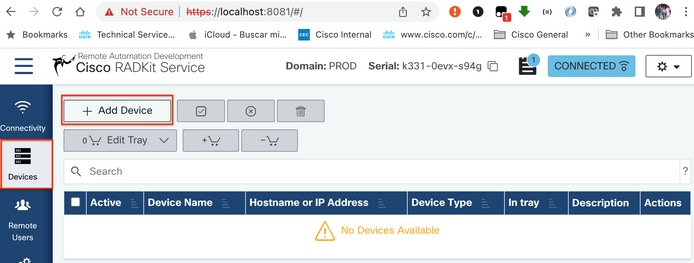
Stap 2. U moet de volgende gegevens configureren:
- Device Name (Apparaatnaam)
- IP-adres voor beheer of Hostname
- Apparaattype
Daarnaast moet u Forwarded TCP-poorten configureren, die poorten zijn die worden gebruikt door het apparaat en die toegankelijk moeten zijn via de RADKit-client. In dit voorbeeld zijn de gebruikte poorten 443 voor GUI Access en 8443 voor RTMT.
Selecteer tot slot de beschikbare beheerprotocollen, in dit geval Terminal en HTTP.
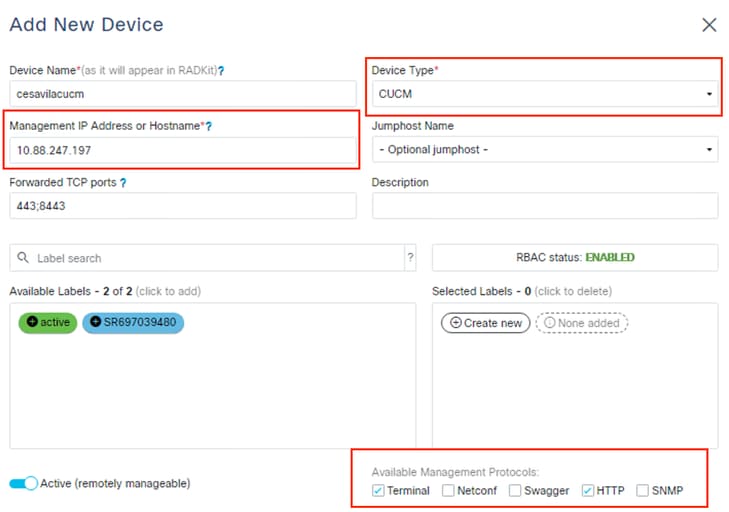
Stap 3. Configureer voor elk Management Protocol de juiste instellingen en klik op Add & Close.
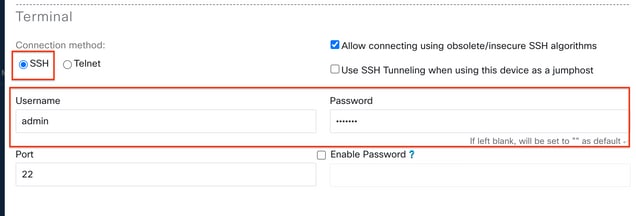
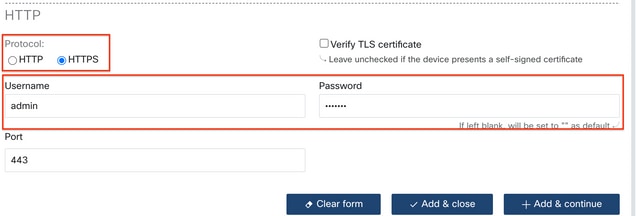
Stap 4. Als het apparaat eenmaal is toegevoegd, moet het worden weergegeven in de lijst met apparaten. Het apparaat kan worden in- of uitgeschakeld voor externe toegang.
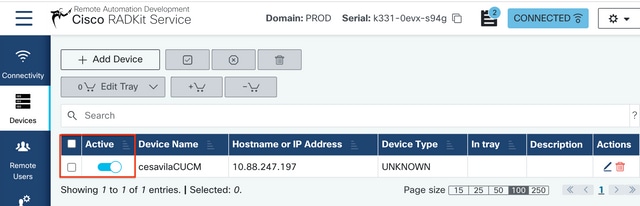
Autoriseren van externe gebruikers
Stap 1. Ga naar externe gebruikers en selecteer Gebruikers toevoegen om gebruikers toegang te verlenen tot de apparaten die zijn geconfigureerd in de RADKit-service.
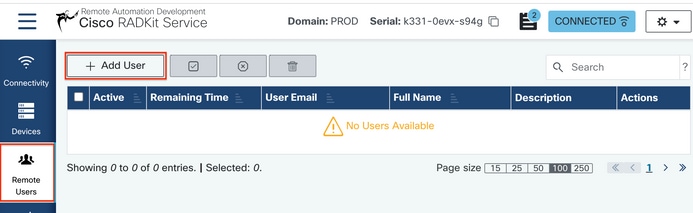
Stap 2. Configureer de gebruikersgegevens:
- E-mailadres
- Volledige naam (optioneel)
- Activeer de gebruiker.
- Geef op of de activering handmatig moet worden uitgevoerd of stel een tijdskader in om de gebruiker toegang te verlenen.
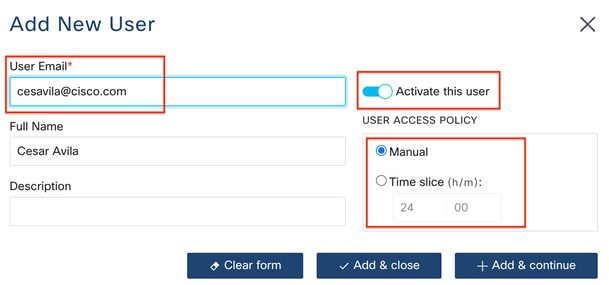
Stap 3. Selecteer Toevoegen en sluiten.
RADkit-client (TAC-zijde)
Inloggen
Stap 1. Navigeer op de client-pc naar toepassingen en zoek de RADkit-client.
Stap 2. Maak een client-instantie met uw SSO-aanmelding.
>>> client = sso_login("cesavila@cisco.com")
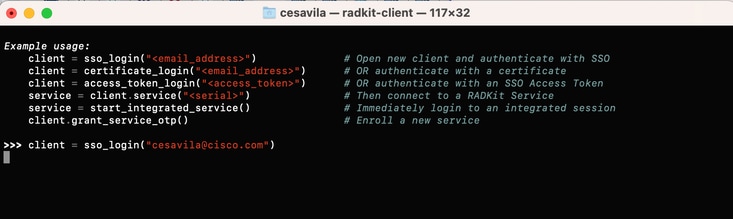
Stap 3. Accepteer de SSO-autorisatieaanvraag die automatisch op uw browser wordt geopend.
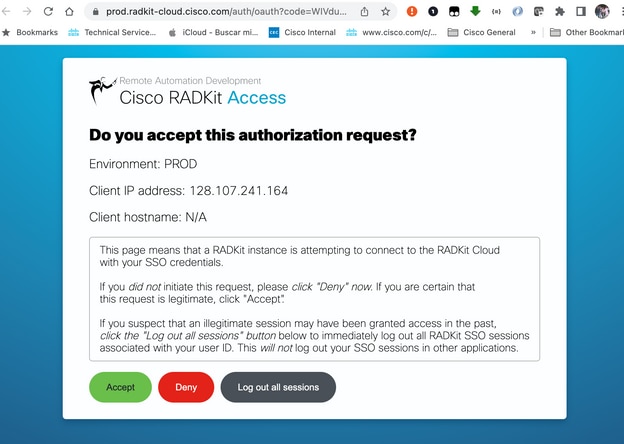

Stap 4. Maak een service-instantie met behulp van het door de gebruiker gegenereerde serienummer uit de fase RADKit Service - Onboarding.

>>> service = client.service("k331-0evx-s94g")


Opmerking: service is een variabele die alles kan zijn.
Stap 5. Controleer welke apparaten beschikbaar zijn voor toegang.
>>> service.inventory

Om de inventarislijst te verfrissen, gebruik het bevel update_inventaris.
SSH-toegang
Stap 1. Maak een object aan in de inventarislijst.
>>> cucm = service.inventory['cesavilacucm']
![cucm = service.inventaris['cesavilacucm']](/c/dam/en/us/support/docs/unified-communications/unified-communications-manager-version-14/222048-set-up-radkit-applied-in-the-collaborati-24.png)
Stap 2. Start de SSH-sessie met de interactieve opdracht.
>>> cucm.interactive()
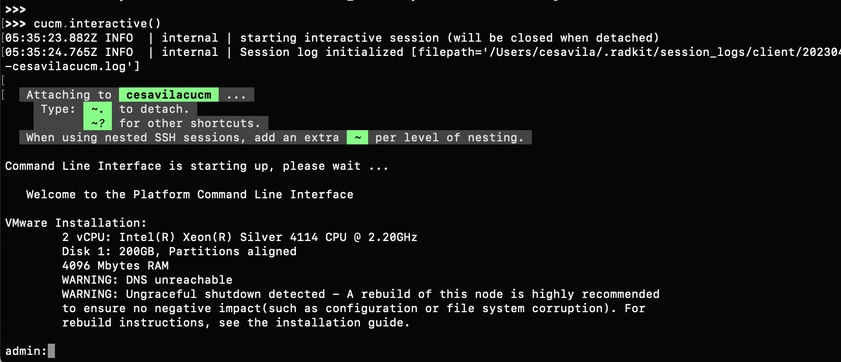
Stap 3. U kunt het apparaat nu op normale wijze beheren.

Voorzichtig:
- Houd altijd rekening met onze verantwoordelijkheid wanneer u in een gebruikersomgeving werkt.
- RADKit moet worden gebruikt als hulpmiddel voor gegevensverzameling.
- Wijzig nooit zonder toestemming van de gebruiker.
- Documenteer al uw bevindingen in de caseopmerkingen.
GUI-toegang
Stap 1. Zorg ervoor dat de HTTP Credentials worden toegevoegd aan de RADKit-service op de apparaatconfiguratie.
Stap 2. Start de HTTP proxy op de Radkit client en definieer de lokale poort die wordt gebruikt om verbinding te maken met de proxy.
>>> http_proxy = client.start_http_proxy(4001)

Stap 3. Navigeer vanuit de webbrowser naar https://localhost:4001 en selecteer de service waarmee u verbinding wilt maken.
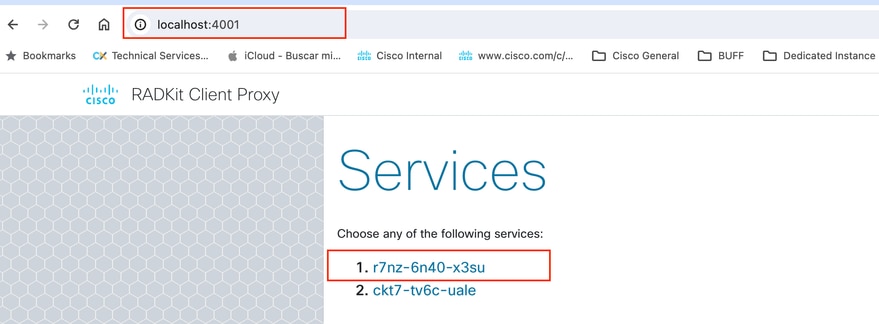
Stap 4. Klik op de optie Ga naar webpagina op het juiste apparaat om verbinding te maken met de bijbehorende webpagina.


Opmerking: de eerste keer dat HTTP Proxy is ingesteld op een RDKit-client, wordt aanbevolen om te klikken op de optie Reset voor elk apparaat voordat u probeert de webpagina Apparaat te openen.
Stap 5. De webpagina wordt weergegeven.
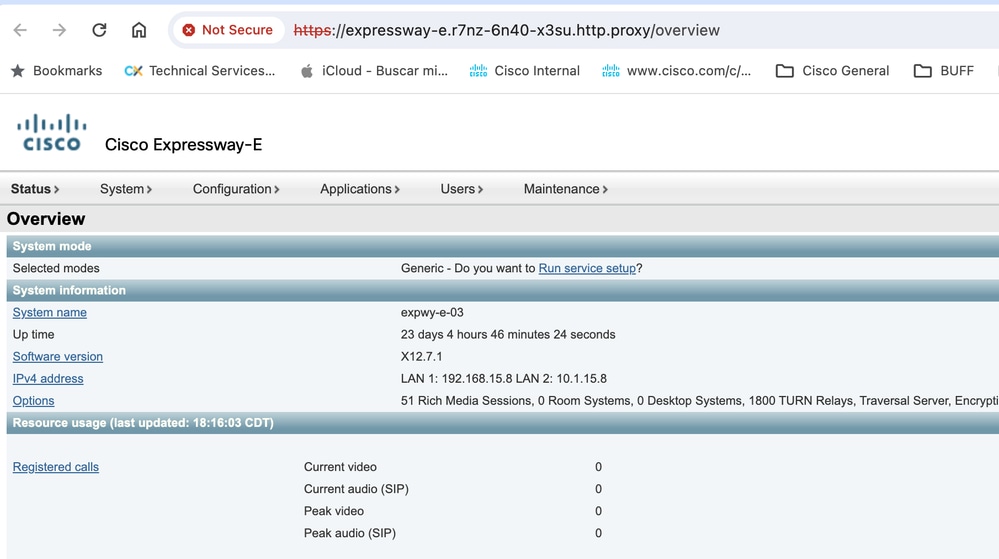
Stap 1. Controleer de TCP Forwarded poorten die voor het apparaat zijn geconfigureerd.
>>> cucm.forwarded_tcp_ports

Stap 2. Configureer een lokale poort die met de doelpoort van het apparaat moet worden toegewezen. U moet de lokale poort gebruiken om toegang te krijgen tot de apparaat GUI.
>>> cucm.forward_tcp_port(local_port=8443, destination_port=443)
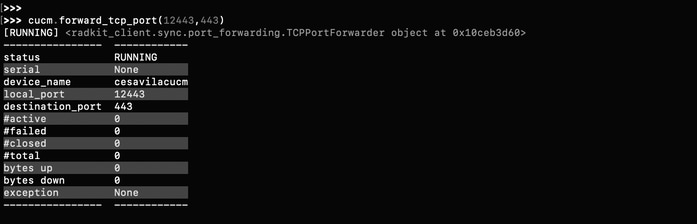
Stap 3. Open uw browser en typ de URL met de poort geconfigureerd in Stap 2: https://localhost:8443.
De GUI van het apparaat is nu toegankelijk.
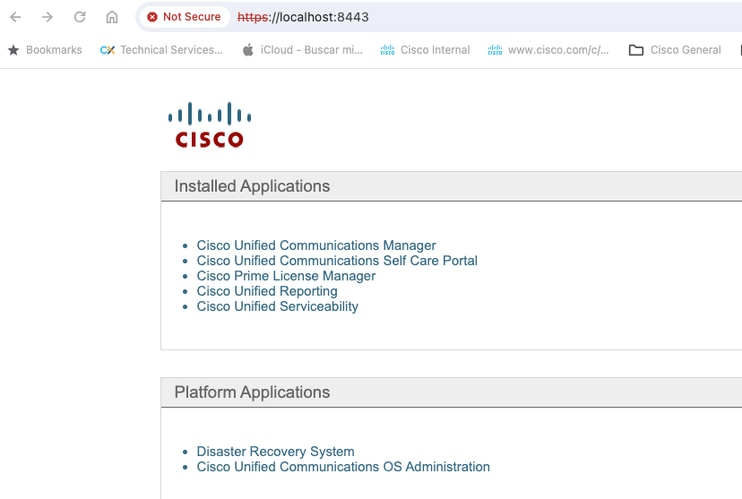

Opmerking: voor toegang tot de GUI van het product hebt u nog steeds de referenties nodig om te kunnen inloggen. Daarom wordt het aanbevolen voor gebruikers om een alleen-lezen gebruikersaccount te maken voor toegang.
Logbestanden verzamelen
Stap 1. Controleer dat poort 8443 is opgenomen in de TCP Forwarding-poorten die voor het apparaat zijn geconfigureerd.
>>> cucm.forwarded_tcp_ports

Stap 2. Configureer dezelfde poort 8443 als lokale poort die moet worden toegewezen aan poort 8443 als de doelpoort van het apparaat.
>>> cucm.forward_tcp_port(local_port=8443, destination_port=8443)
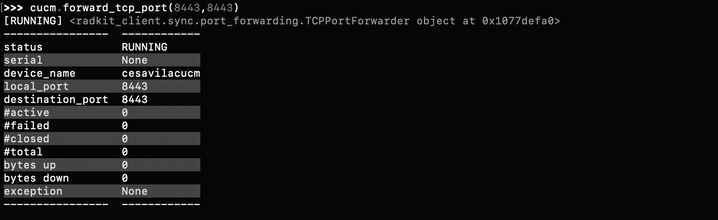
Stap 3. Open RTMT en typ 127.0.0.1 in het IP-adres van de host, het gebruikt automatisch poort 8443.
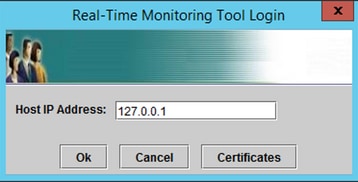
Stap 4. Meld u aan met de juiste referenties.
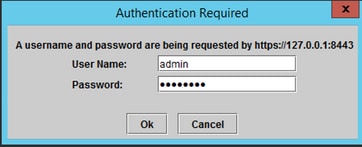
Stap 5. RTMT-displays.
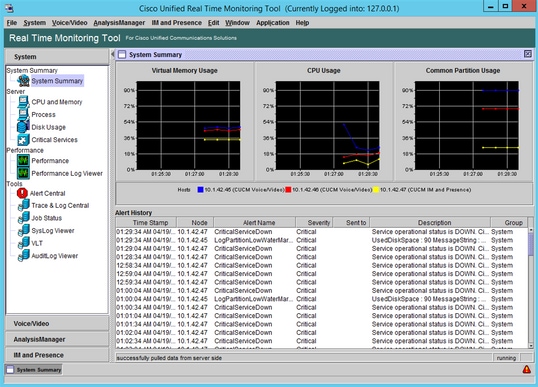
Stap 6. Ga naar AnalysisManager op het linkerpaneel.
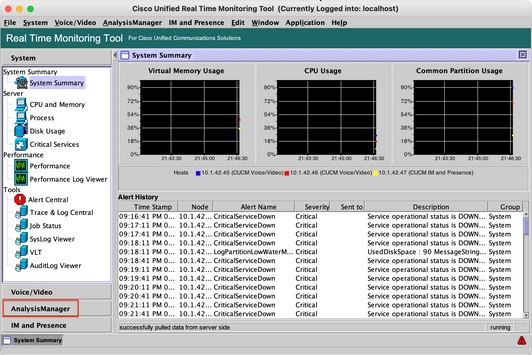
Stap 7. Klik op Knooppunten en Add om de details van het toe te voegen apparaat te configureren met behulp van localhost en de doorgestuurde TCP-poort.
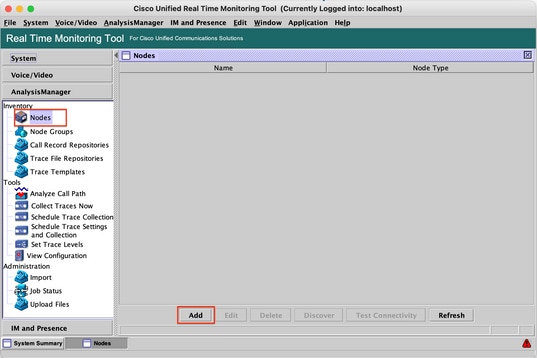
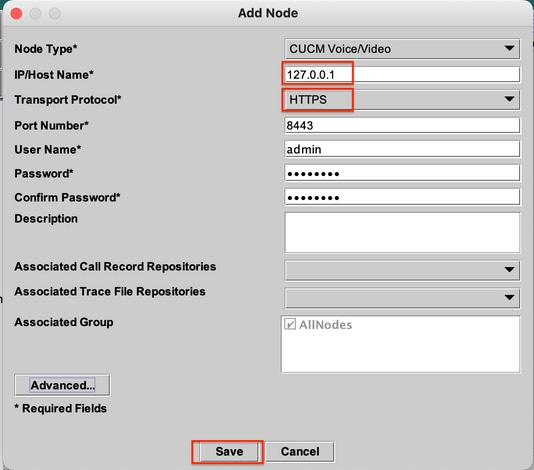
Stap 8. Klik op Analysis Manager in het menu bovenaan en selecteer Voorkeuren.

Stap 9. Ga naar Trace Collection en selecteer de juiste map om de logbestanden te downloaden, klik op Opslaan en vervolgens op Sluiten.
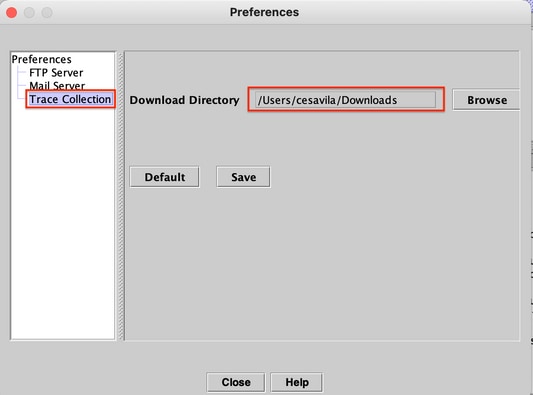
Stap 10. Ga nu naar Collect Traces.
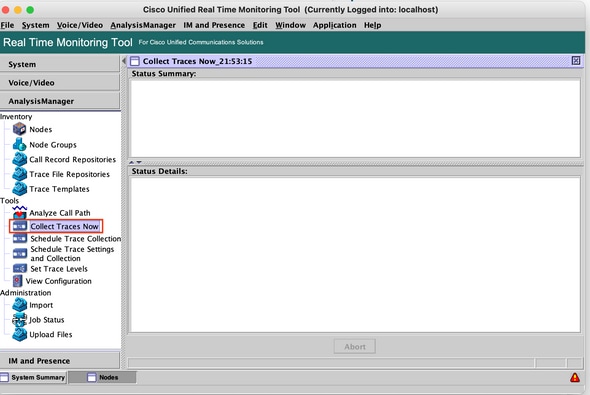
Stap 11. Selecteer het optieknooppunt, selecteer het apparaat dat in Stap 7 is toegevoegd en klik op Aanpassen.
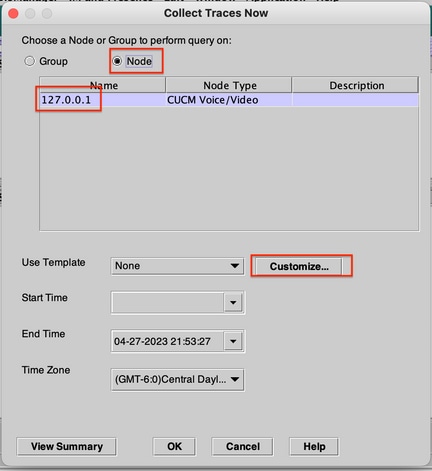
Stap 12. Selecteer de logboeken die van het apparaat moeten worden verzameld en klik op OK.
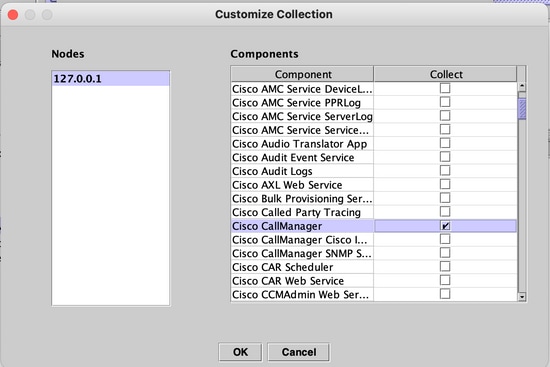
Stap 13. Selecteer tot slot Start Time en End Time van de te verzamelen logbestanden en klik op OK.
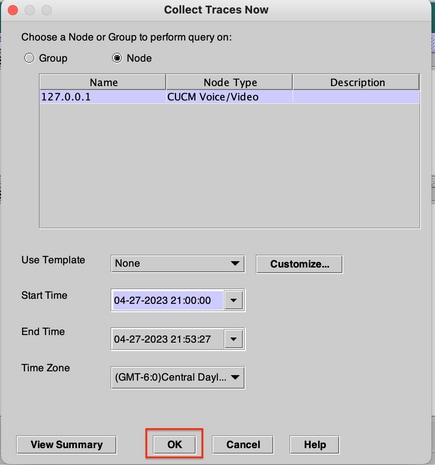
Stap 14. Bestanden worden gedownload naar de lokale pc (RADKit Client PC).
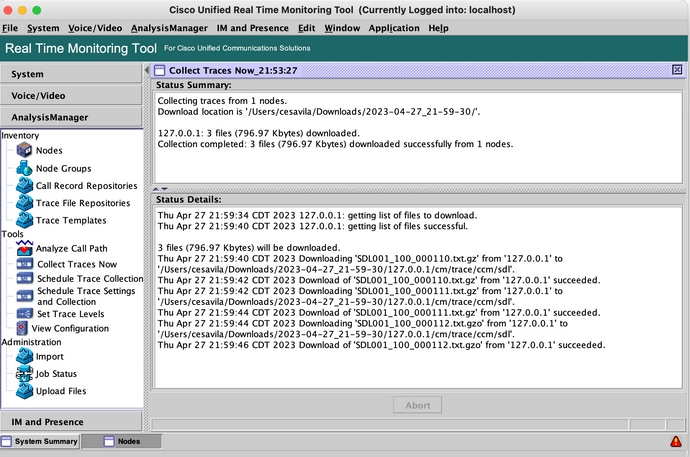
SOAP API wordt momenteel ondersteund voor CUCM. Bovendien wordt Swagger ondersteund voor CMS, Expressway, CVP, enzovoort.
Stap 1. Zorg ervoor dat de HTTP Credentials worden toegevoegd aan de RADKit-service op de apparaatconfiguratie.
Stap 2. Voer de opdracht HTTP Post uit op de RADKit-client, specificeer het resourcepad, de aanvraaginstantie met de benodigde parameters en kopregels.


Opmerking: de optie 'cucm-extract' wordt gebruikt om de HTTP Response headers te verwijderen om het logbestand op te slaan in een bestand.
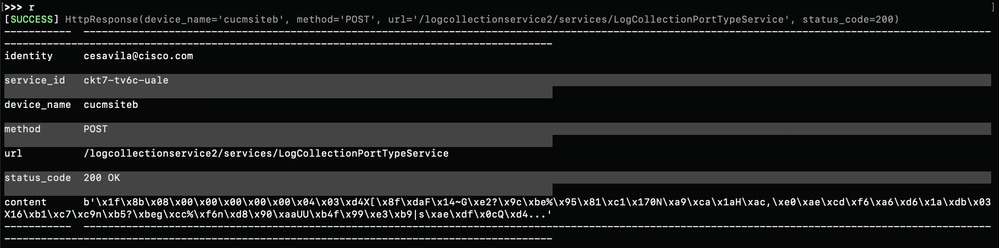
Stap 3. Sla de inhoud op in een bestand zodat het overtrekbestand op de lokale pc wordt opgeslagen.
>>> content = r.content
>>> with open('SDL002_100_000819.txt.gz', 'wb') as file:
file.write(content)
RADKit gebruikscases
Zoals het is benadrukt, biedt RADKit een veilige verbinding met de netwerkapparaten, inclusief Collaboration-servers, zonder dat het nodig is om op een webex te werken. Het idee is om een aantal van de uitdagingen rond gegevensverzameling te vereenvoudigen door op verzoek toegang te verlenen tot de vereiste apparaten.
RADKit, dat specifiek over Collaboration-implementaties spreekt, kan momenteel zeer nuttig zijn voor een groot aantal problemen, zoals:
- problemen met DB-replicatie.
- Procedures voor het regenereren van certificaten.
- Systeemgezondheidscontrole.
- Configuratie-validatie in GUI/CLI.
- Logverzameling via webinterface (bijv. CER, Expressway, CIMC, enz.).
- Debug logbestanden via CLI op spraakgateways.
Gerelateerde informatie

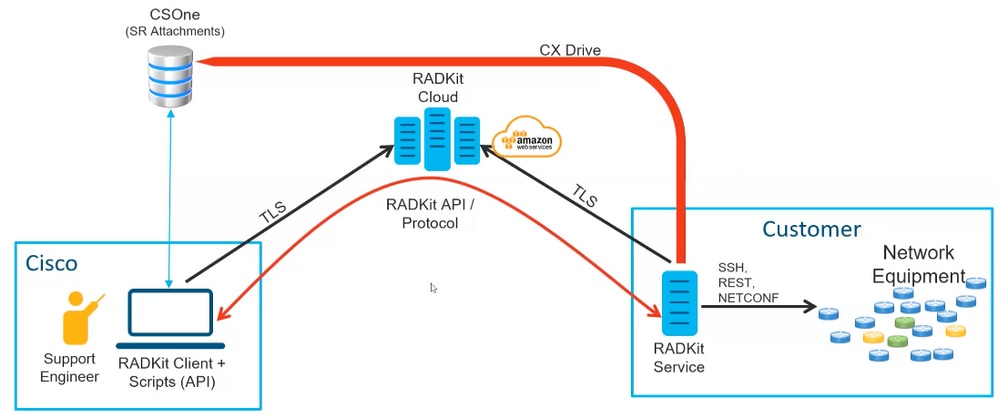
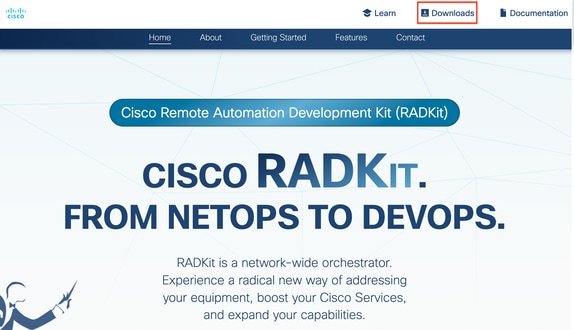
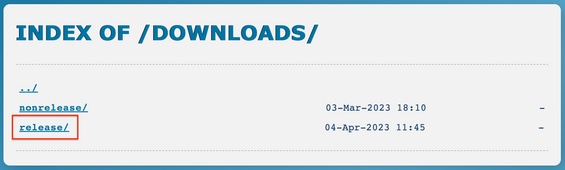
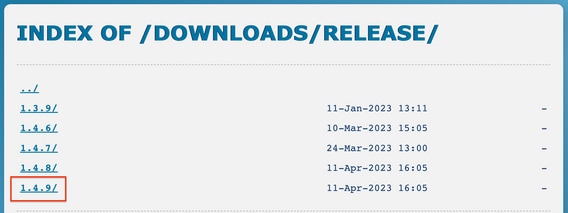
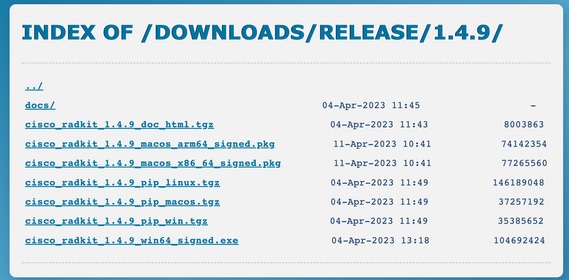
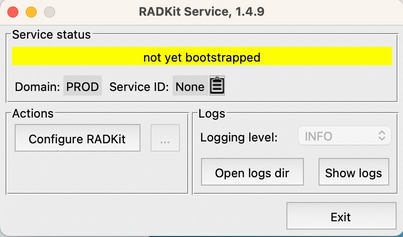
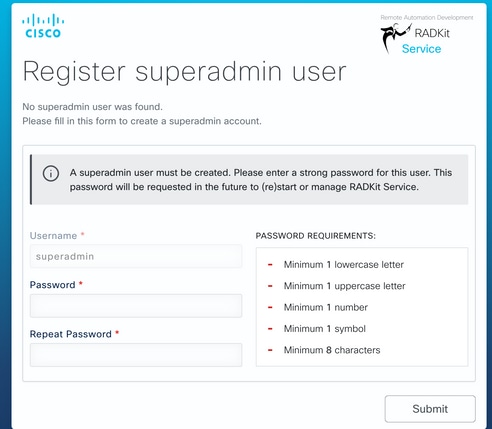
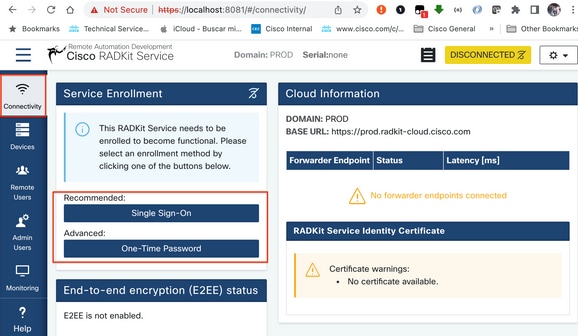
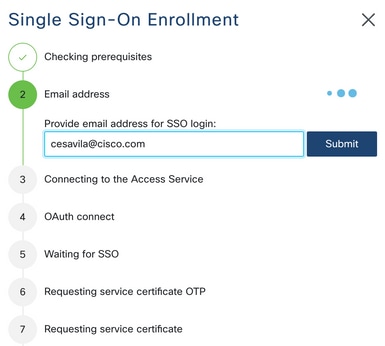
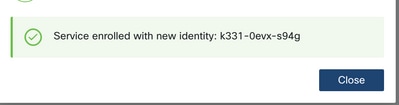



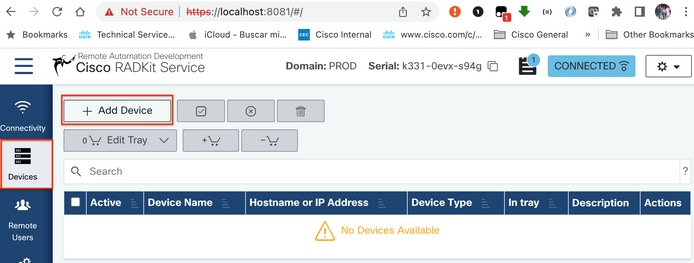
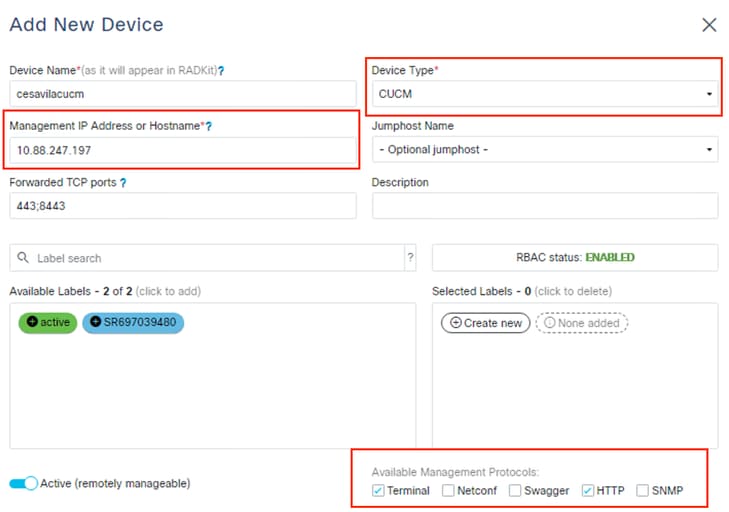
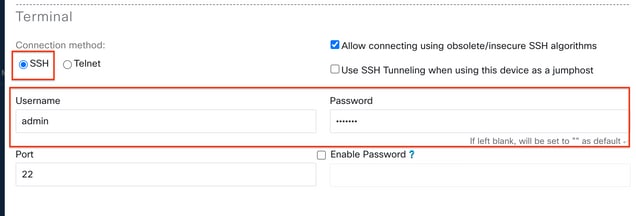
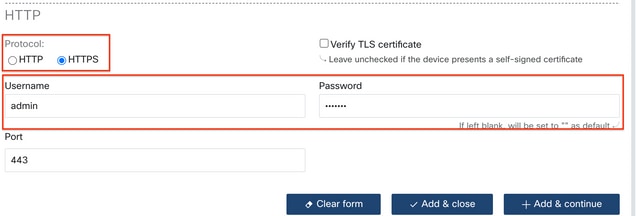
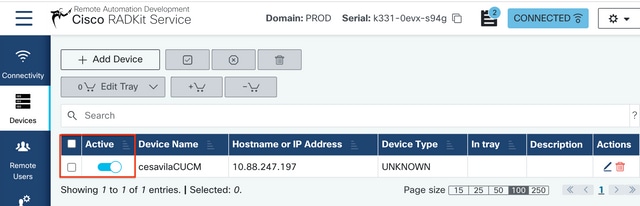
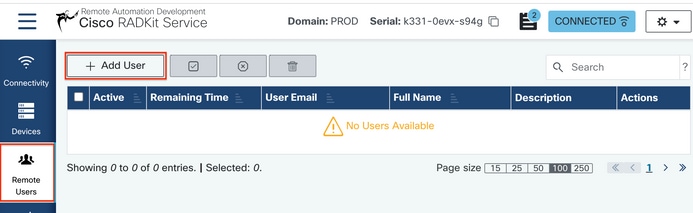
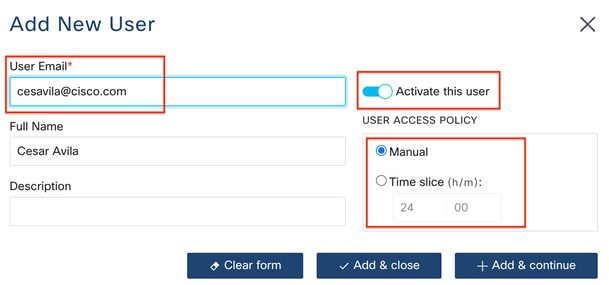
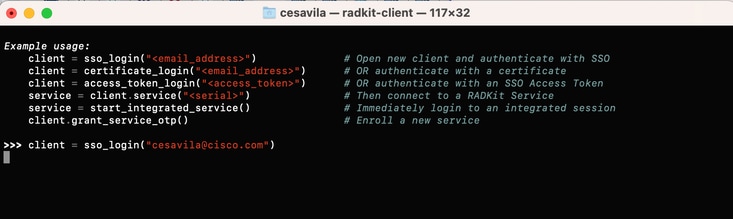
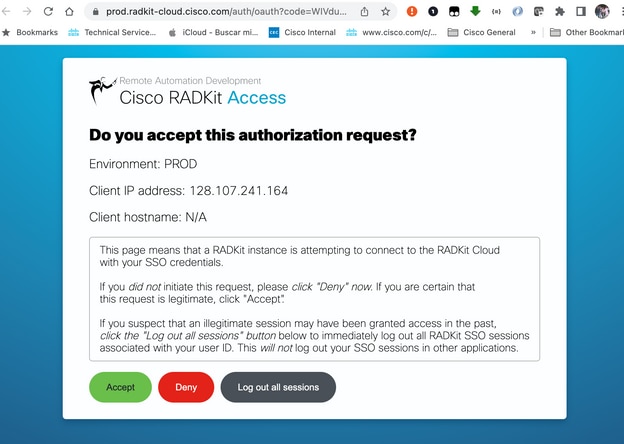




![cucm = service.inventaris['cesavilacucm']](/c/dam/en/us/support/docs/unified-communications/unified-communications-manager-version-14/222048-set-up-radkit-applied-in-the-collaborati-24.png)
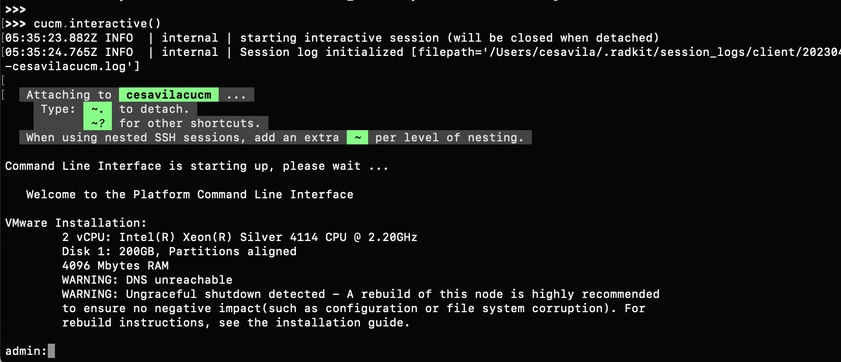

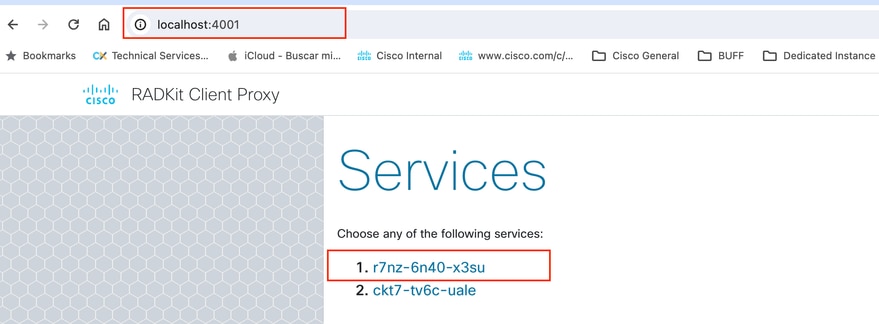

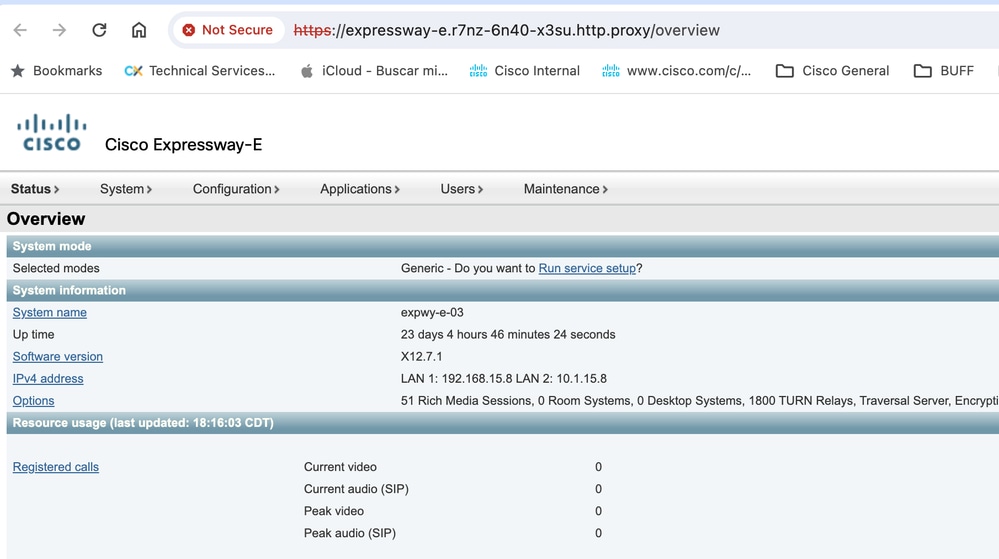

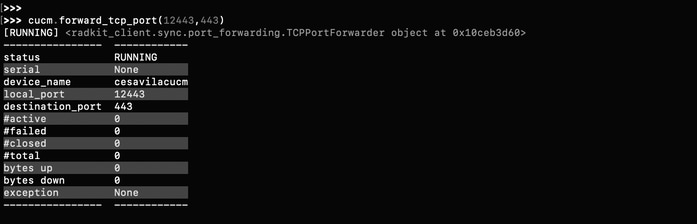
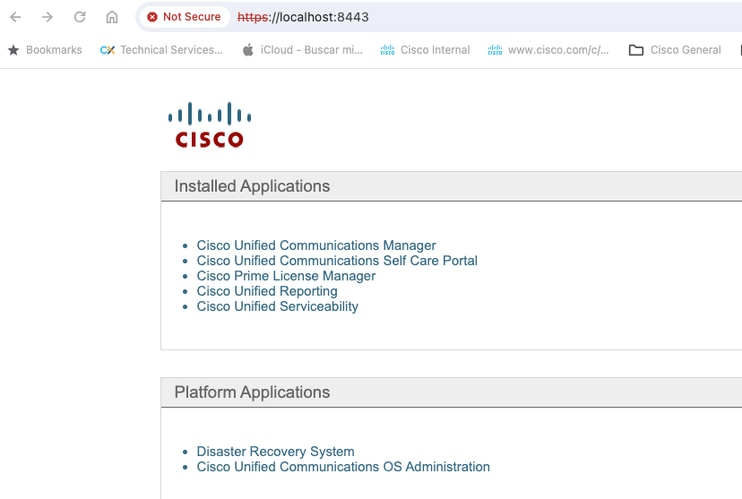

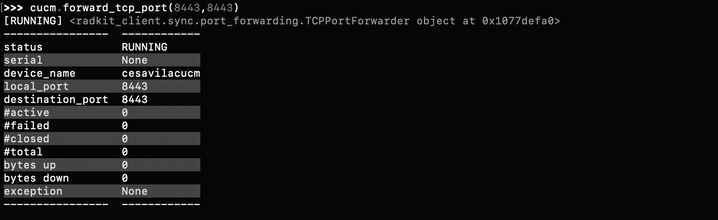
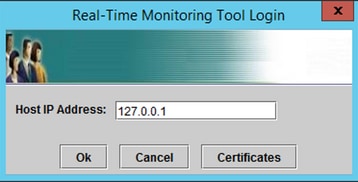
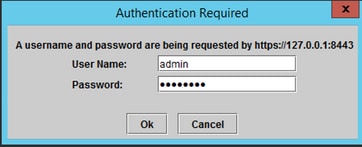
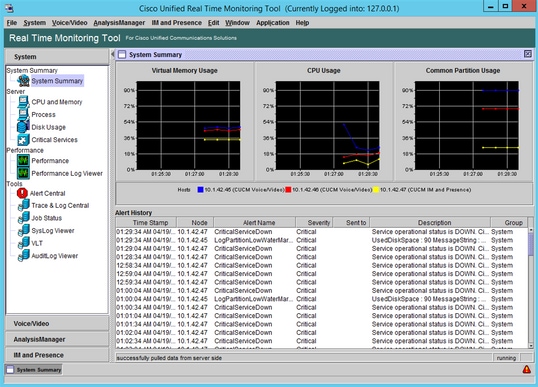
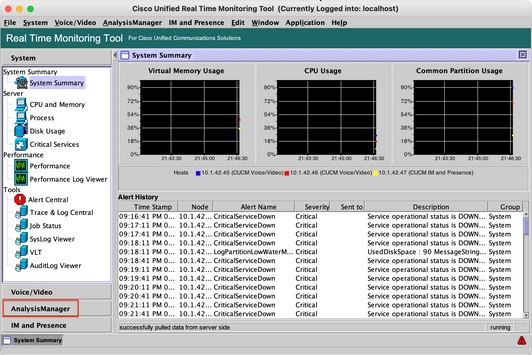
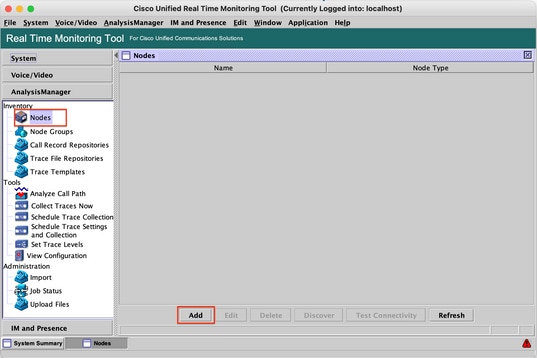
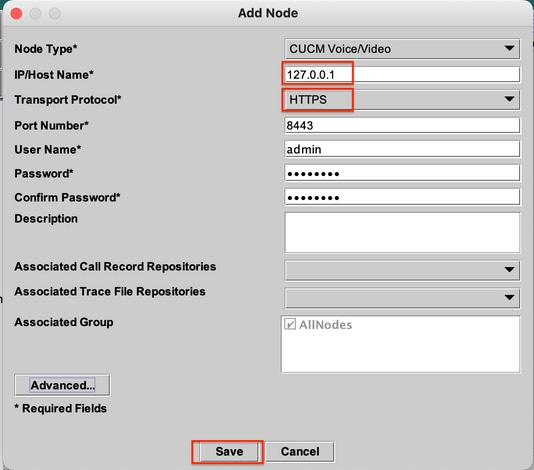

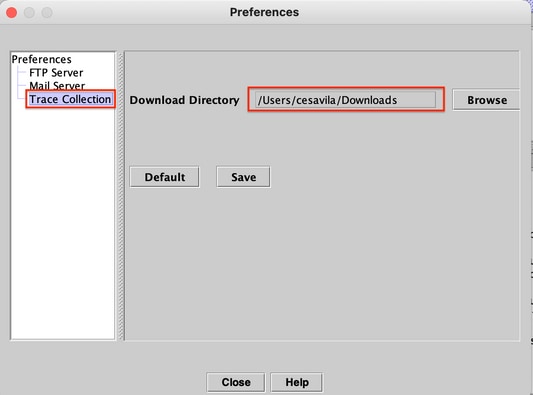
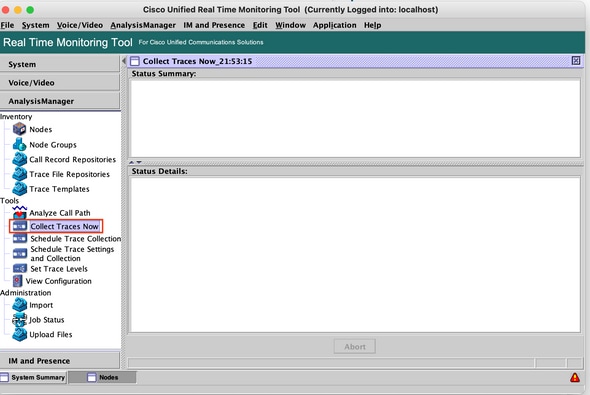
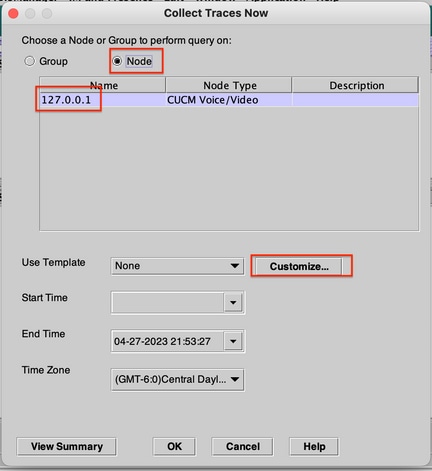
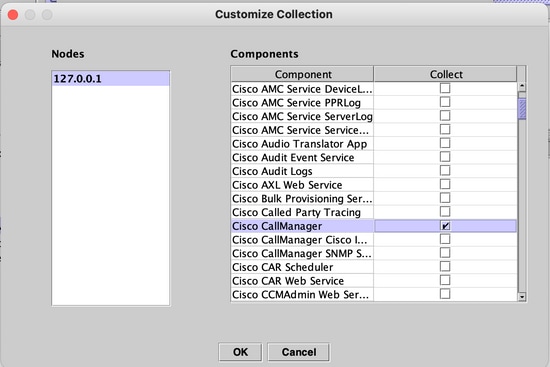
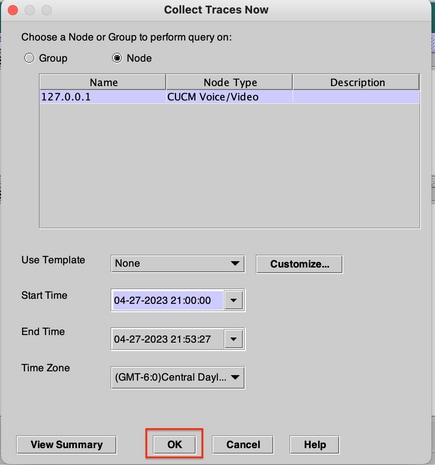
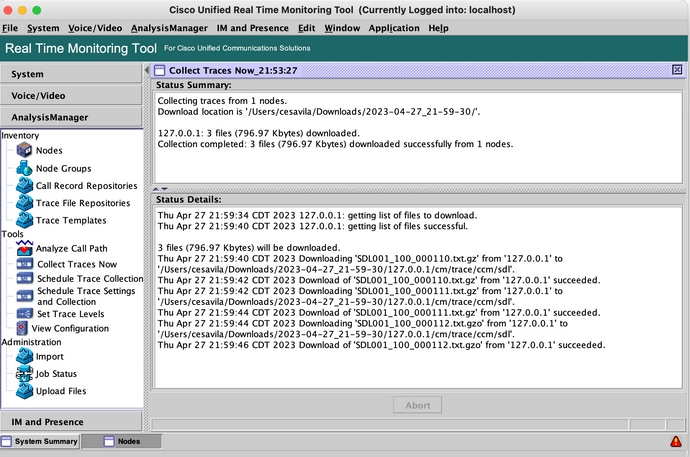

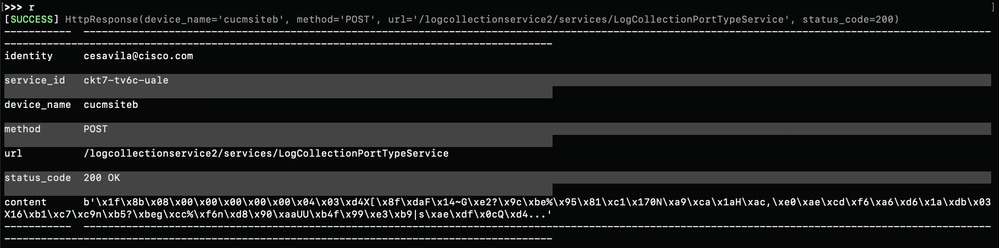
 Feedback
Feedback